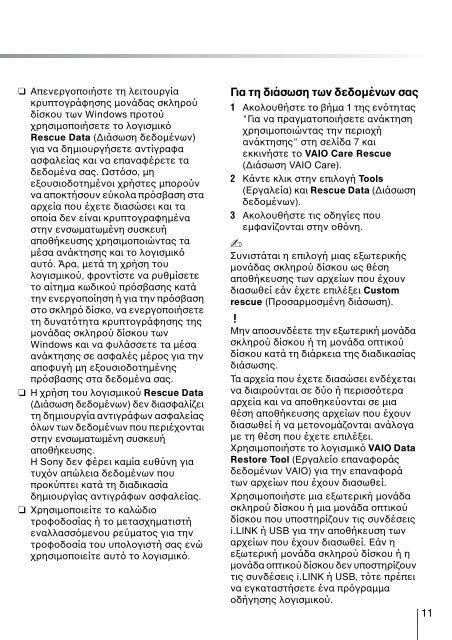Sony VPCJ11M1E - VPCJ11M1E Guide de dépannage Grec
Sony VPCJ11M1E - VPCJ11M1E Guide de dépannage Grec
Sony VPCJ11M1E - VPCJ11M1E Guide de dépannage Grec
Create successful ePaper yourself
Turn your PDF publications into a flip-book with our unique Google optimized e-Paper software.
❑ Απενεργοποιήστε τη λειτουργία<br />
κρυπτογράφησης μονάδας σκληρού<br />
δίσκου των Windows προτού<br />
χρησιμοποιήσετε το λογισμικό<br />
Rescue Data (Διάσωση δεδομένων)<br />
για να δημιουργήσετε αντίγραφα<br />
ασφαλείας και να επαναφέρετε τα<br />
δεδομένα σας. Ωστόσο, μη<br />
εξουσιοδοτημένοι χρήστες μπορούν<br />
να αποκτήσουν εύκολα πρόσβαση στα<br />
αρχεία που έχετε διασώσει και τα<br />
οποία δεν είναι κρυπτογραφημένα<br />
στην ενσωματωμένη συσκευή<br />
αποθήκευσης χρησιμοποιώντας τα<br />
μέσα ανάκτησης και το λογισμικό<br />
αυτό. Άρα, μετά τη χρήση του<br />
λογισμικού, φροντίστε να ρυθμίσετε<br />
το αίτημα κωδικού πρόσβασης κατά<br />
την ενεργοποίηση ή για την πρόσβαση<br />
στο σκληρό δίσκο, να ενεργοποιήσετε<br />
τη δυνατότητα κρυπτογράφησης της<br />
μονάδας σκληρού δίσκου των<br />
Windows και να φυλάσσετε τα μέσα<br />
ανάκτησης σε ασφαλές μέρος για την<br />
αποφυγή μη εξουσιοδοτημένης<br />
πρόσβασης στα δεδομένα σας.<br />
❑ Η χρήση του λογισμικού Rescue Data<br />
(Διάσωση δεδομένων) δεν διασφαλίζει<br />
τη δημιουργία αντιγράφων ασφαλείας<br />
όλων των δεδομένων που περιέχονται<br />
στην ενσωματωμένη συσκευή<br />
αποθήκευσης.<br />
Η <strong>Sony</strong> δεν φέρει καμία ευθύνη για<br />
τυχόν απώλεια δεδομένων που<br />
προκύπτει κατά τη διαδικασία<br />
δημιουργίας αντιγράφων ασφαλείας.<br />
❑ Χρησιμοποιείτε το καλώδιο<br />
τροφοδοσίας ή το μετασχηματιστή<br />
εναλλασσόμενου ρεύματος για την<br />
τροφοδοσία του υπολογιστή σας ενώ<br />
χρησιμοποιείτε αυτό το λογισμικό.<br />
Για τη διάσωση των δεδομένων σας<br />
1 Ακολουθήστε το βήμα 1 της ενότητας<br />
"Για να πραγματοποιήσετε ανάκτηση<br />
χρησιμοποιώντας την περιοχή<br />
ανάκτησης" στη σελίδα 7 και<br />
εκκινήστε το VAIO Care Rescue<br />
(Διάσωση VAIO Care).<br />
2 Κάντε κλικ στην επιλογή Tools<br />
(Εργαλεία) και Rescue Data (Διάσωση<br />
δεδομένων).<br />
3 Ακολουθήστε τις οδηγίες που<br />
εμφανίζονται στην οθόνη.<br />
Συνιστάται η επιλογή μιας εξωτερικής<br />
μονάδας σκληρού δίσκου ως θέση<br />
αποθήκευσης των αρχείων που έχουν<br />
διασωθεί εάν έχετε επιλέξει Custom<br />
rescue (Προσαρμοσμένη διάσωση).<br />
Μην αποσυνδέετε την εξωτερική μονάδα<br />
σκληρού δίσκου ή τη μονάδα οπτικού<br />
δίσκου κατά τη διάρκεια της διαδικασίας<br />
διάσωσης.<br />
Τα αρχεία που έχετε διασώσει ενδέχεται<br />
να διαιρούνται σε δύο ή περισσότερα<br />
αρχεία και να αποθηκεύονται σε μια<br />
θέση αποθήκευσης αρχείων που έχουν<br />
διασωθεί ή να μετονομάζονται ανάλογα<br />
με τη θέση που έχετε επιλέξει.<br />
Χρησιμοποιήστε το λογισμικό VAIO Data<br />
Restore Tool (Εργαλείο επαναφοράς<br />
δεδομένων VAIO) για την επαναφορά<br />
των αρχείων που έχουν διασωθεί.<br />
Χρησιμοποιήστε μια εξωτερική μονάδα<br />
σκληρού δίσκου ή μια μονάδα οπτικού<br />
δίσκου που υποστηρίζουν τις συνδέσεις<br />
i.LINK ή USB για την αποθήκευση των<br />
αρχείων που έχουν διασωθεί. Εάν η<br />
εξωτερική μονάδα σκληρού δίσκου ή η<br />
μονάδα οπτικού δίσκου δεν υποστηρίζουν<br />
τις συνδέσεις i.LINK ή USB, τότε πρέπει<br />
να εγκαταστήσετε ένα πρόγραμμα<br />
οδήγησης λογισμικού.<br />
11